【完全ガイド】❤︎bitFlyer(ビットフライヤー)の登録から購入まで メリット・デメリット徹底解説!
- mayu❤︎
- 2018年2月1日
- 読了時間: 8分
!
CMでもお馴染みビットフライヤーはなんと、ビットコインのシェアは「世界一位」!日本じゃなくて世界です!
やはり、仮想通貨の王様はビットコインなのでそこに注力して。ユーザー数、取引量も国内、で一位です!
なぜビットフライヤーの登録を最初にオススメするのか?その理由は?
【まめ知識】
アルトコイン=ビットコイン以外の仮想通貨
スプレット=手数料 FX=信用取引
------------------------------------------------------------------------------------------------
*bitFlyerのメリット?*
★たった2クリックでビットコインが買える★

1.【赤線部分】の数字がビットコインの数量を選ぶ。
2.あとは、【青線部分】の買うか売るかを押すだけ!
------------------------------------------------------------------------------------------------
★初心者、上級者どちらにも幅広く対応できる★

今はマイナーなアルトコインも注目はされていますが、後々、
ビットコインがより覇権を握るのではないかと思っています。
その時に、ビットコイン取引高一位のビットフライヤーさんはますます輝くと思います。
たぶん、初心者様から上級者まで登録をせざるを得ない感じの販売所ですね♪
------------------------------------------------------------------------------------------------
★モナコインが買える★
ビットフライヤーさんが取り扱いしてから数日で、50円⇨750円までの上昇を見せたモナコイン。
今や人気コインの仲間入りを果たしていますが、ビットフライヤーさんで購入することができます。
モナコインを買うなら、僕はザイフさんをおすすめするものの、なんか買えるだけで嬉しいですよね

------------------------------------------------------------------------------------------------
*bitFlyerのデメリットは?*
☆手数料が少し取られる☆

販売所はビットフライヤーが決めた価格でビットコインなどを買うことになります。
でも、言うほどの額ではないので取引が高額でない人はあまり気にしすぎない方がいいと思います。
慣れてきたら、取引所で全然いいと思います。
------------------------------------------------------------------------------------------------
☆取り扱いしているコインがまだ少ない☆

☆5種類のアルトコイン☆
・イーサリアム
・イーサリアムクラシック
・ライトコイン
・ビットコインキャッシュ
・モナコイン
これらは全て販売形式になるので、取引所よりも手数料が価格に上乗せされて高くなっています。
------------------------------------------------------------------------------------------------
*最後に*

初心者でも気軽に始められるアプリで。その代わりに手数料が少しかかる。
また人気のコインが今後取り扱われてくると思うので登録が殺到する前に作っておく事をオススメします。
*こんな人におすすめ*
🔻🔻🔻
・取引を始めるのが面倒くさそう⇒たった2クリックでビットコインが買える
・どこで取引すればいいのか迷う⇒ビットコイン取引高一位のビットフライヤーで!
・すぐにモナコインが欲しい⇒Zaifさんに比べて簡単にモナコインが買える
▼2クリックでビットコインが購入を始める▼
------------------------------------------------------------------------------------------------
*ビットフライヤー登録の流れ*
1.メールアドレスを登録
🔻🔻🔻
2.本人情報の登録その1
🔻🔻🔻
3.本人情報の登録その2
🔻🔻🔻
4.本人確認資料の提出
🔻🔻🔻
5.銀行口座情報を登録
🔻🔻🔻
6.ハガキが届くのを待つ
------------------------------------------------------------------------------------------------
1.メールアドレスを登録

公式サイトへアクセス画像の赤線の「メールアドレス」にメールアドレスを入力する。
または、Facebook・Yahoo!・Googleのいずれかのアカウントでログインします。

届いたメールのURLをクリックする。
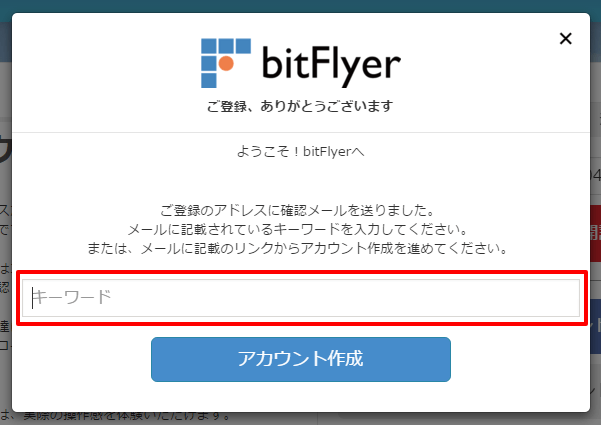
メールに記載のURLにアクセスし「キーワード」を入力してアカウントを作成します。

項目全てにチェックをいれ「bitFlyerをはじめる」をクリックすれば登録完了です。
------------------------------------------------------------------------------------------------
2.本人情報の登録

ログイン後、画面右下のアカウント情報から「ご本人情報のご登録」「ご本人確認資料のご提出」「お客様の取引目的等のご確認」「銀行口座情報確認」をクリックして、内容を編集します。
------------------------------------------------------------------------------------------------
3.本人情報の登録2

氏名・性別・生年月日・住所・電話番号を入力します。
------------------------------------------------------------------------------------------------
4.本人確認資料の提出

顔写真付きの本人確認書類を提出します。
------------------------------------------------------------------------------------------------
4.取引目的の確認

外国の重要な公人について→ほとんどの人が該当しないので、「親族ではありません」を選択
職業→該当する職業を選択(複数選択可)取引目的→該当する目的を選択(複数選択可)
※もし、外国の重要な公人の親族の場合は「親族です」を選択して下さいね。
------------------------------------------------------------------------------------------------
5.銀行口座情報を登録

日本円の入出金に利用する銀行口座の情報を登録します。
これで登録完了です! お疲れ様でした💞
------------------------------------------------------------------------------------------------
6.ハガキが届くのを待つ!

------------------------------------------------------------------------------------------------
*その他にやっておいた方がよいこと*
パスワード変更
🔻🔻🔻
最初のパスワードは、ビットフライヤーから送られてきた「初回パスワード」となっているので、設定からパスワードを変更しておきましょう。 パスワードは9文字以上30文字以下で、アルファベットの小文字・大文字、数字、記号のうち2種類を含める必要があります。
私は今まで単純なパスワードしか使っていなかったのでパスワード設定に苦戦しました。
二段階認証
🔻🔻🔻
ビットフライヤーにログインする際や、送金・出金する際に、パスワード以外に確認コードを利用するように設定します。
登録メールアドレスや電話番号に確認コードが届くように設定することで、不正防止になります。
「Google Authenticator」
🔻🔻🔻
------------------------------------------------------------------------------------------------
『仮想通貨の購入から売却まで〜スマホ編〜』
1.まずはビットコイン売買画面を開く。
🔻🔻🔻
2.真ん中の枚数を選ぶ。
🔻🔻🔻
3.注文を確定する。
🔻🔻🔻
4.完了!
------------------------------------------------------------------------------------------------
1.まずは、ビットコイン売買画面を開きます。

こちらの画面がビットコインを購入・売却できるビットコイン販売所です。
------------------------------------------------------------------------------------------------
2.真ん中の枚数を選ぶ

※購入価格と売却価格に差があることに注目しておきます。
この販売所では購入額と売却額との間の差が大きいので、なんどもここで売買を繰り返すと損をしてしまいます。
実際にビットコインを購入するには画面真ん中にある、
・+1 ・+0.1 ・+0.01
を押してから「コインを買う」ボタンを押して【確認画面】に移動する。
なお、ボタンを押した段階では購入にはならないので安心してください。
------------------------------------------------------------------------------------------------
3.注文を確定する

【買う】ボタンを押すと画面が上の画像のように切り替わる。
ここでは実際に「注文確定する」ボタンを押してビットコインを購入してみる。
------------------------------------------------------------------------------------------------
4.完了!

すると先ほどの画面に戻り、ビットコインを購入することができました。
画面上にはあなたが保有している日本円とビットコインの額が表示されています。
このようにアプリからでもビットフライヤーでは簡単にビットコインを購入することができました。
次は、一番大事なビットコインの売り方を解説させて頂きます!
------------------------------------------------------------------------------------------------
『ビットコインの売り方〜スマホ編〜』
次は保有しているビットコインの売り方について解説致します。
でも実際は購入した時とほとんど同じ操作でなのですが

購入時と同様に売却したいビットコインの量を決めます。
数秒ごとに価格が変化するので価格に注意しながら「売る」を押しましょう!

注文内容の確認画面が表示されるので「注文確定する」を押して注文を確定させる。
注文実行ボタンを押すと、ビットコインを売却することができました。
------------------------------------------------------------------------------------------------
『仮想通貨の購入から売却まで〜番外編〜』
⭐️ビットコイン取引所がスマホでも可能に⭐️

トップ画面に戻り今度は「取引所」と書かれたアイコンをクリックするとBTC取引所に移動できます

ここでは、ビットコインの買い注文と売り注文を行うことができる。
このページの最初に紹介したビットコイン販売所との違いは主に以下の2点です。
★重要なのでぜひ覚えてご確認ください★
🔻🔻🔻
・自身で販売・購入価格を決められる
・購入・売却数量が0.01以下の単位でも注文可能
------------------------------------------------------------------------------------------------
💖ビットコイン取引所では自分で価格を決められる

ビットコイン販売所では表示された金額でしかビットコインの購入・売却ができませんでした。
でも、ビットコイン取引所のページでは自分で購入・売却の値段が決められます。
ページ中央にある「最終取引価格」をみながら自分で価格を考えて、買い注文・売り注文をだすことになります。
------------------------------------------------------------------------------------------------
💖買い方・売り方のコツ!
「最終取引価格」より安すぎる額で買い注文をしない

今取引されている値動きの額と比べてあまりに安い金額で買い注文をしてもその取引は成立しずらいです。
例、200,000円前後で値動きしているところで150,000円の買い注文を出したとしても、すぐには買い注文は成立しずらいです。 注文してすぐに欲しいときは、
現在の平均価格が200,000円より少し安いくらいの方がいいかもしれません。
この点は売却時にも言えることで、注意すべきなのは
購入・売却のどちらも、現在の「最終取引価格」をしっかりと見ることです。
この2つのポイントを抑えておけば確実です。
ビットコイン販売所よりも安く購入・高く売却が可能になります。
ある程度ビットコインの知識を手にしたらビットコイン取引所での利用をオススメいたします。
------------------------------------------------------------------------------------------------
・すぐに売らないで保有する

また、長期間保有することで将来的な値上がりも期待できますので、
すぐに売り買いするよりは1.2年後まで持っておくのも一つの手かもしれません。
------------------------------------------------------------------------------------------------
✿最後に✿

以上がビットフライヤー(bitFlyer)の使い方でした💞
ビットコインを始めたばかりの時は、スマートフォンのアプリから
ビットコイン販売所でビットコインを実際に何回か売買してみることをおすすめ致します。
そして、ある程度売買に慣れてきたらパソコンでの取引がおすすめです。
スマホからだと様々な取引所を行き来するのが面倒なので。
------------------------------------------------------------------------------------------------
bitFlyer(ビットフライヤー)
取扱仮想通貨一覧

ビットコイン(Bitcoin/BTC)

ビットコインキャッシュ(Bitcoin Cash/BCH)

イーサリアム(Ethereum/ETH)

イーサクラシック(Ethereum Classic/ETC)

ライトコイン(Litecoin/LTC)

モナコイン(monacoin/MONA)









































コメント